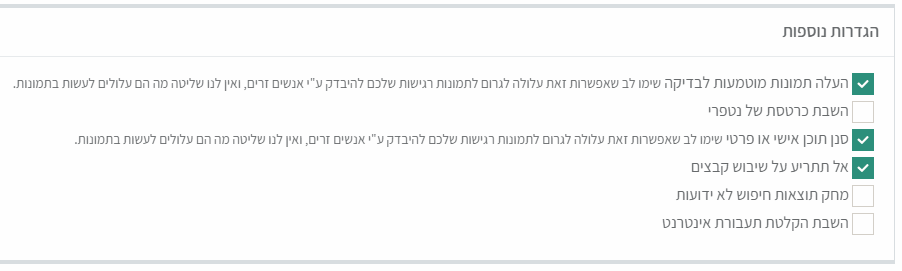הגדרות סינון אישיות: הבדלים בין גרסאות בדף
(,) |
|||
| שורה 11: | שורה 11: | ||
== פרופילים אישיים == | == פרופילים אישיים == | ||
כל ההגדרות האישיות נעשות במסגרת פרופיל, ואפשר ליצור כמה כאלה. אפשר כל פעם להפעיל פרופיל שמור אחר, ליצור ולמחוק פרופילים בחופשיות. ישנו פרופיל ברירת מחדל שאינו מחיק, והוא זה שקובע את ההגדרות כל פעם שאין פרופיל אחר. | כל ההגדרות האישיות נעשות במסגרת פרופיל, ואפשר ליצור כמה כאלה. אפשר כל פעם להפעיל פרופיל שמור אחר, ליצור ולמחוק פרופילים בחופשיות. ישנו פרופיל ברירת מחדל שאינו מחיק, והוא זה שקובע את ההגדרות כל פעם שאין פרופיל אחר. | ||
| − | אפשר גם לתזמן את הפעלת פרופילים. כלומר במקום להחליף ידנית לקבוע מועדים קבועים להחלת פרופיל מסויים. | + | אפשר גם לתזמן את הפעלת פרופילים. כלומר במקום להחליף ידנית, לקבוע מועדים קבועים להחלת פרופיל מסויים. |
=== מה ניתן לעשות במסגרת פרופיל === | === מה ניתן לעשות במסגרת פרופיל === | ||
גרסה מ־22:10, 22 ביוני 2017
עמוד ראשי > הגדרות סינון אישיות
בעיות השימוש באינטרנט אינם רק חשיפה לתכנים פסולים ואסורים, אלא גם שימוש באינטרנט לבילוי וחשיפה לעולמות חדשים שאינם מתאימים לאורח החיים החרדי.
חלק מהמשתמשים צריכים לצורך עבודתם שימוש רחב ברשת, משתמשים אלו יצטרכו את כל המרחב הנקי שנטפרי מאפשרת,
אך משתמשים רבים אינם צריכים את כל המרחב, אלא את הקטגוריות של האתרים הנצרכים לצורך עבודתם בלבד.
כמו"כ ישנם משתמשים רבים המעוניינים להגביל את השימוש לשעות מסוימות.
עבור משתמשים אלו, יצרה נטפרי את הגדרות הסינון האישיות.
הכניסה להגדרות אלו: בדף הבית של נטפרי נכנסים לאיזור האישי, ואחרי כניסה באמצעות שם משתמש וסיסמה, נכנסים להגדרות הסינון האישיות.
פרופילים אישיים
כל ההגדרות האישיות נעשות במסגרת פרופיל, ואפשר ליצור כמה כאלה. אפשר כל פעם להפעיל פרופיל שמור אחר, ליצור ולמחוק פרופילים בחופשיות. ישנו פרופיל ברירת מחדל שאינו מחיק, והוא זה שקובע את ההגדרות כל פעם שאין פרופיל אחר. אפשר גם לתזמן את הפעלת פרופילים. כלומר במקום להחליף ידנית, לקבוע מועדים קבועים להחלת פרופיל מסויים.
מה ניתן לעשות במסגרת פרופיל
א. סגירה מותאמת אישית ב. הגדרות נוספות, ראה הרחבה להלן
איך קובעים כללי סגירה אישיים לפרופיל
לפרופיל ישנה שורת כותרת כזו:
כל האתרים הנמצאים במערכת פתוחים/סגורים מלבד האתרים המוגדרים למטה:
לחיצה על הסגורים/פתוחים משנה את הגישה, מה נקודת המוצא: האם שכל אתר ייסגר, למעט הכללים שנקבע, או להיפך. להלן נכנה את נקודת מוצא זו כ"מצב ברירת המחדל של הפרופיל".
אחרי שהחלטנו את "מצב ברירת המחדל של הפרופיל", נפנה להגדיר את החריגים. על אף שכבר קבענו מה "מצב ברירת המחדל של הפרופיל" - הכל פתוח או סגור, והיה מתבקש שכל חריגה היא היפך "מצב ברירת המחדל של הפרופיל", עדיין לכל חריג ישנה אפשרות של חריגה לפתיחה או לסגירה. הסיבה היא בגלל שאפשר להגדיר גם חריג לחריג, כלומר אם קבענו שנקודת המוצא היא הכל פתוח, וסגרנו כל כתובת שמסתיימת בco.il, נוכל להוסיף חריגה הפוכה שהכתובת bezeq.co.il תוחרג לפתיחה.
ישנם שתי סוגי קביעות: תגיות והגדרת כתובות.
הגדרת תגיות
תגית זה תוית שכוללת הרבה אתרים. למשל גרפיקה כוללת הרבה אתרים שהוגדרו לגרפיקה.
התנגשויות ואופן הקביעות
כל אתר שאיננו בשום תגית שהוגדרה, דינו כ"מצב ברירת המחדל של הפרופיל". אם הוא גם נכלל בתגיות פתוחות וגם בסגורות, המערכת הולכת לפי מניין: אם רוב התגיות שהאתר כלול בהם הם מוגדרות לחריגת פתיחה, האתר יהיה פתוח, ולהיפך. במצב של תיקו (מנין התגיות לפתיחה וסגירה של אותו אתר שוות) מה שקובע זה "מצב ברירת המחדל של הפרופיל".
שימו לב: חריגה של כתובת גוברת על חריגה של תגית.
הגדרת כתובות
הגדרת כתובות זה הגדרה לפי כתובת אתר לפתיחה או לסגירה. כל כתובת חייבת להתחיל בסכמת הUrl שזה אומר http:// או https://. אם רוצים לחסום את כל האתר stackoverflow.com, יש לכתוב:
http://stackoverflow.com
אך אם נכתוב http://stackoverflow.com/documentation שאר דפי האתרים יהיו פתוחים מלבד הקישור הספציפי.
כמו"כ אם נרצה לפתוח את כל האתרים תחת גוגל, נוסיף את הכתובת הזו בצירוף *:
http://*.google.com
ונגדיר אותה כפתוחה. זה ייפתח גם את mail.google.com וגם את maps.google.com וכן הלאה. הכוכבית יכולה להיות בכל מקום, ופירושה: פה כל תו או יותר שמופיעים - נחשבים למתאימים.
התנגשויות ואופן הקביעות
בההגדרת כתובות סדר הכתובות הוא הקובע. ככל שהכלל למעלה ברשימה הוא גובר על הוראות סותרות שיבואו אחריו .
הגדרות סינון נוספות
באיזור האישי תחת הגדרות סינון ישנה תיבה שנקראת הגדרות נוספות, להלן הסבר קצר על הפעולות שיופעלו בסימון התיבות.
העלה תמונות מוטמעות לבדיקה - שליחה לבדיקה של תמונות מוטמעות בתוך html בפורמט base64 או תמונות שמטמעות בתוך PDF או בכל קובץ אחר שיתמך ע"י נטפרי בעתיד.
שלח קוד 200 OK גם בדפי חסימה - כשהדף נחסם הוא שולח קוד 503 שזה מסמל שגיאה. במקרים מסוימים תוכנות לדוגמא יתכן שקוד 503 יגרום להם להקפיץ שגיאות. החזרה של קוד 200 תעשה שזה לא יקרה.
השבת כרטסת של נטפרי - יעלים מהדף את הכרטסת של נטפרי, שימו לב שבהעלמת הכרטסת התמונות לא יתרעננו באופן אוטומטי, אם ברצונכם שהכרטסת לא תופיע, ובכל זאת התמונות ימשיכו להתרענן באופן אוטומטי, תוכלו להשתמש בתוסף הזה (ראה כאן עוד על אפשרויות התוסף).
סנן תוכן אישי או פרטי - תשלח תמונות מאתרים שהגישה לתמונות מוגנת באמצעות שם משתמש וסיסמה. משמש לסינון תמונות בג'ימייל ובגוגל דוקס, וכן באתר של בנק דיסקונט.
אל תתריע על שיבוש קבצים - בקבצי PDF שמסוננים מופיע התרעה על כך שיתכן שהקובץ יצא משובש, סימון תיבה זו מבטל את ההתרעה על כך.
חסום לפי הגדרת משתמש לפני ביצוע הבקשה לשרת - גם באתר פתוח שחסום לפי חשבונכם לא יבוצע קישור לשרת שנחסם (אם לא סימנתם אז יופיעו כל התמונות [מפוקסלות] וסקריפטים המאוחסנים שם יעבדו באתרים אחרים) אם סימנתם אפשרות זו לא יופיע שום תמונה (אפי' לא מפוקסל) וגם סקריפטים לא יעבדו.
מחק תוצאות חיפוש לא ידועות - סימון התיבה יגרום לכך שבתוצאות החיפוש בגוגל יוצגו רק קישורים שכבר נבדקו ואושרו.
תזמון פרופילים לשעות ו/או ימי השבוע
ניתן ליצור פרופילים שונים להגדרות שונות של סינון, אשר יופעלו אוטומטית בזמנים שונים שיוגדרו מראש.
לדוגמא- ניתן לבחור שבאופן קבוע יחולו הגדרות סינון X הכוללות את כל ההגדרות שהוגדרו מראש עם כל הכתובות / תגיות שהוגדרו, ולהחריג שבזמן מסוים יחולו הגדרות סינון Y.
ניתן לקבוע מספר פרופילים שיחולו בימים ובשעות שנגדיר להם שיופעלו.
בצעו את השלבים הבאים:
היכנסו להגדרות הסינון האישי בחשבונכם בדף זה
- הגדירו את פרופיל ברירת המחדל. פרופיל זה יחול באופן אוטומטי בכל זמן אחר שלא יוגדר עליו הפעלת פרופיל אחר.
- ליחצו על ה"+" שמצדו של לשונית פרופיל ברירת המחדל. כעת תפתח לשונית פרופיל חדשה. יש ליתן שם לפרופיל במקום המיועד לכך.
- הגדירו את הפרופיל החדש בהגדרות סינון חדשות שהינכם מעונינים שיחולו בזמנים אחרים.
- באם הינכם מעונינים ביותר מפרופיל אחד להפעלתו בתזמון, חזרו על הפעולות 2 ו 3.
כעת עברו להגדרת הזמנים בשעות או בימים שהינכם מעונינים להפעלת פרופילים שונים.
- תחת הכיתוב בחר פרופיל להפעלה כעת, לחצו על ה +.
- בחלון שיפתח, בחרו את שם הפרופיל שיצרתם, אשר הנכם מעונינים שיחול בזמן שתגדירו.
- כעת הגדירו את הימים והשעות להפעלה אוטומטית של פרופיל זה.
אם ההגדרה מתאימה לכם על אותם שעות למספר ימים, תוכלו לסמן מספר ימים.
באם ישנם שעות נפרדות לימים שונים, יש להגדיר לכל יום בנפרד את השעות הרצויות.
להוספת הגדרה ליום אחר יש ללחוץ שוב על + ולבחור שוב את הפרופיל הרצוי ולחזור על הפעולה.
כעת עברו להחיל את ההגדרות שיופעלו באופן קבוע ע"פ ההגדרות שיצרתם.
בלשונית "בחר פרופיל להפעלה כעת" הגדירו "כבוי".
הסבר - על מנת שיחול פרופיל שמתוזמן להפעלה, צריך שלא יופעל שום פרופיל אחר, ועל כן הגדרת כבוי נותנת את האפשרות לפרופיל שיחול בזמנים שנקבעו לו.
אם תבחרו ב"בחר פרופיל להפעלה כעת" פרופיל כל שהו, יחול הפרופיל שבחרתם, ולא ישתנה גם אם יגיע הזמן המתאים לפעילות של פרופיל אחר.
בכל זמן שלא קיים פרופיל מתוזמן, ההגדרות יעברו להשתמש בהגדרות ברירת המחדל.
לסיום זכרו לבצע שמירה על מנת לשמור ולהחיל את כל השינויים שבצעתם.
נעילת ההתאמה האישית בסיסמה נפרדת
ניתן להגדיר סיסמה נפרדת להגדרות האישיות בכדי שלא כל אחד שיש לו גישה לאזור האישי (בני משפחה או עובדים) יוכלו לשנות הגדרות סינון. כמו"כ ניתן להגדיר סיסמה ולמסור אותה לקרוב משפחה ע"מ למנוע שינוי הגדרות ברצון רגעי.
חיבורי אינטרנט המשוייכים להגדרות
פיקוח קהילתי
בכדי לענות על הרצון של משתמשים רבים לפיקוח על אופן שימושם באינטרנט המסונן, וכן הצורך שיש למשתמשים רבים במניעת שינוי בהגדרות הסינון האישיות שלהם כתוצאה מדחף רגעי וכדו', נוצרה האפשרות של פיקוח קהילתי על חשבונות משתמשים.
קרא עוד על פיקוח קהילתי.